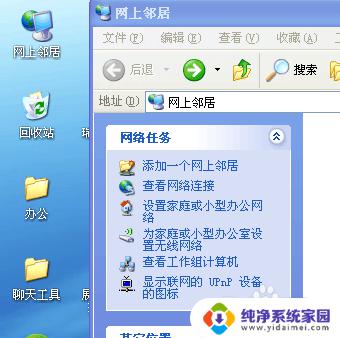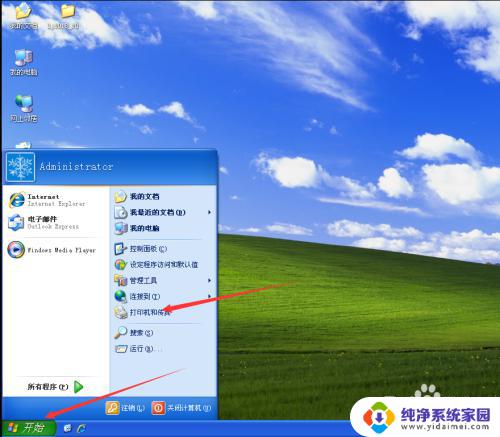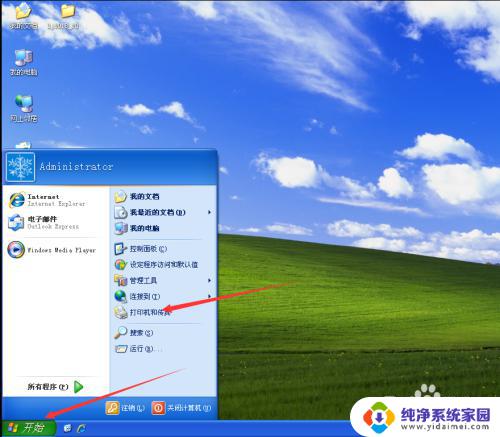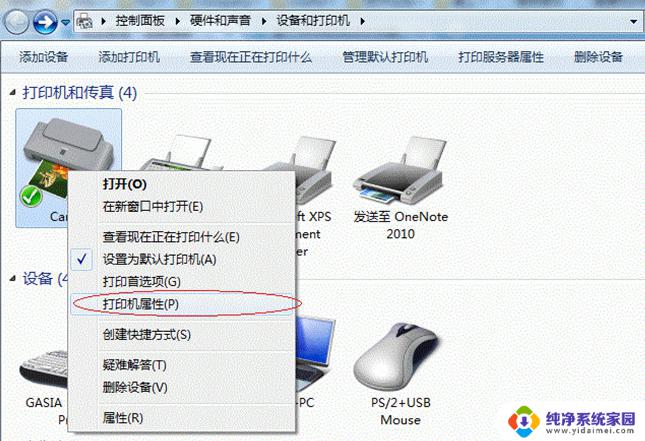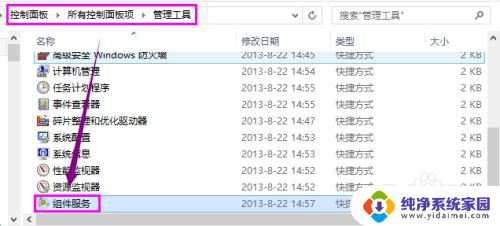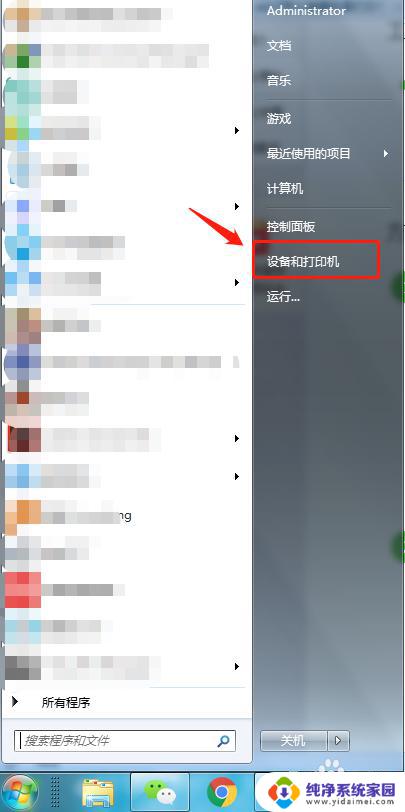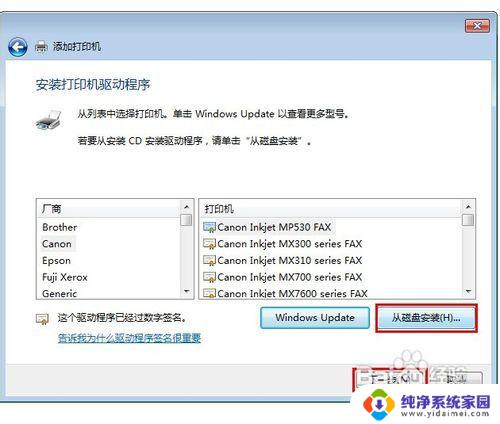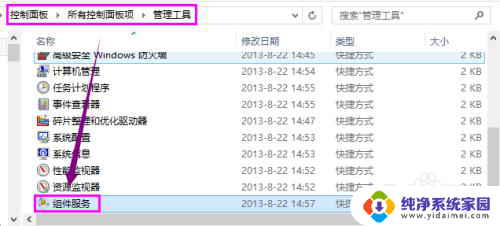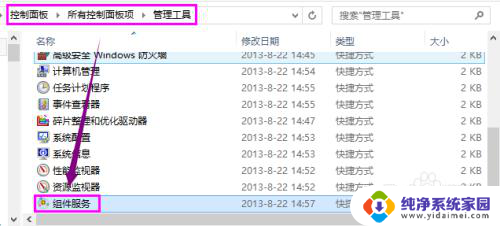win7系统打印机无法共享 如何共享其他电脑上的打印机
更新时间:2023-12-29 15:49:47作者:jiang
在现如今的信息化时代,打印机已成为我们生活和工作中不可或缺的一部分,在使用Windows 7系统时,我们可能会遇到一个问题:无法共享打印机。这给我们的工作和生活带来了很多不便。幸运的是我们可以通过一些简单的方法来解决这个问题,使其他电脑也能方便地共享使用打印机。接下来我们将探讨一些解决方案,以便更好地解决这个问题。
具体步骤:
1.在自己的电脑上使用快捷键windows+R快捷键调出运行命令对话框。
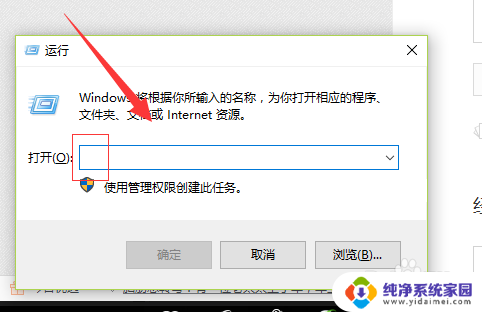
2.在里边输入反斜杠\\+共享打印机计算机的名称。如果不知道共享打印机链接电脑的名称,在对方电脑上右键----属性可以查看
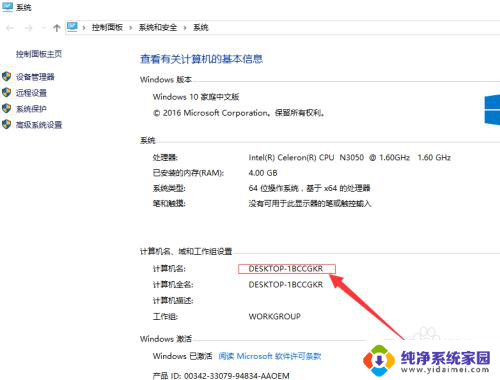
3.然后系统自动跳转到这个共享打印机的界面,如图所示。
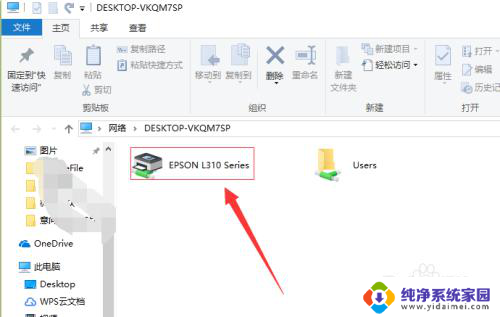
4.右键---连接,然后我们的电脑就开始连接对方共享的打印机了。期间还会安装驱动。
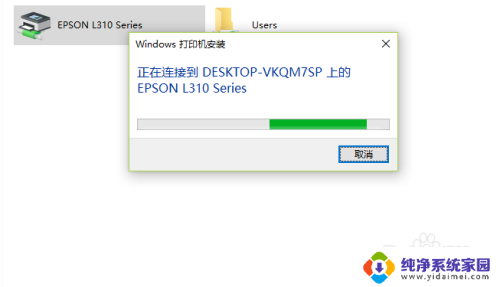
5.驱动安装完成后就可以进行打印了,如图所示。选择正确的打印机名称进行打印即可。
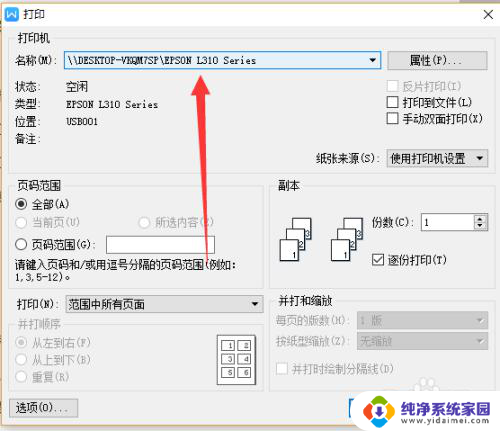
以上是关于win7系统打印机无法共享的全部内容,如果你遇到了这种情况,你可以按照这些步骤来解决,非常简单快速。